Как заблокировать и разблокировать свой профиль Facebook
Опубликовано: 2023-05-04Вы сталкивались с учетной записью Facebook, отмеченной белым щитом со значком замочной скважины? Это означает, что этот пользователь активировал новую функцию конфиденциальности Facebook и заблокировал свой профиль на Facebook от всех, кто не входит в его список друзей.
В настоящее время возможность блокировки профилей Facebook доступна только в нескольких странах, но вы можете настроить параметры своего профиля, чтобы получить такой же уровень конфиденциальности. Вот как заблокировать и разблокировать свой профиль Facebook и что произойдет, когда вы это сделаете.

Зачем блокировать свой профиль Facebook
Блокировка профиля была впервые введена в Facebook еще в 2020 году. Это функция конфиденциальности, которая позволяет вам заблокировать свой профиль Facebook, чтобы большая часть вашего контента и действий в приложении Facebook была видна только вашим друзьям в Facebook.
Социальные сети увлекательны, но Facebook, в частности, имеет репутацию небезопасного места для всех. Опция блокировки профиля была первоначально запущена в Индии, чтобы индийцы (особенно индийские женщины) оставались в безопасности в Интернете и защищали свою конфиденциальность.
Когда вы включаете функцию блокировки профиля в своей учетной записи Facebook, пользователи Facebook, которых нет в вашем списке друзей, будут видеть только ограниченный просмотр страницы вашего профиля. Например, они не смогут увидеть ваши фотографии на Facebook, полноразмерную версию изображения вашего профиля и вашу обложку. Любые новые сообщения, которые вы публикуете после того, как заблокируете свой профиль, также будут невидимы для всех, кроме ваших друзей на Facebook.
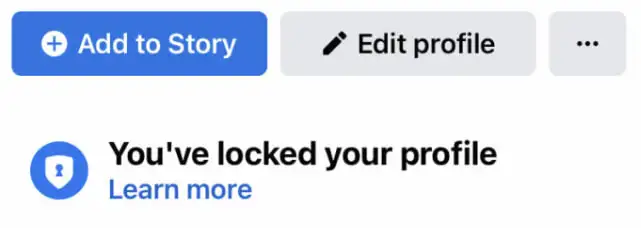
Кроме того, все ваши предыдущие общедоступные сообщения больше не будут общедоступными и автоматически будут установлены как « Друзья » вместо « Общедоступные ». Параметры просмотра профиля и просмотра тегов будут включены автоматически. Большая часть информации о вас из вашего профиля (например, ваш город, образование, день рождения и номер мобильного телефона) будет скрыта от всех, кроме ваших друзей. Ваши истории на Facebook также будут видны только тем, кто находится в вашем списке друзей на Facebook.
Если вы хотите оставаться активным на Facebook, но не хотите, чтобы это видели не друзья, заблокируйте свой профиль — это отличный способ незаметно внести изменения.
Как заблокировать свой профиль Facebook
Сегодня эта функция по-прежнему недоступна в некоторых странах. Самый простой способ узнать, работает ли эта функция в вашей стране, — это следовать нашему пошаговому руководству по использованию блокировки профиля Facebook. Если блокировка профиля Facebook доступна в вашей стране, вы можете использовать смартфон Android, Apple iPhone, iPad или компьютер для блокировки своей учетной записи.
Как заблокировать свой профиль Facebook на мобильном устройстве
Чтобы заблокировать свой профиль Facebook на смартфоне, выполните следующие действия. Шаги одинаковы для пользователей Android и iOS.
- На смартфоне откройте приложение Facebook и войдите в свою учетную запись.
- Выберите фотографию своего профиля в верхней части экрана, чтобы перейти на страницу своего профиля.
- Нажмите значок с тремя горизонтальными точками , чтобы открыть настройки профиля .
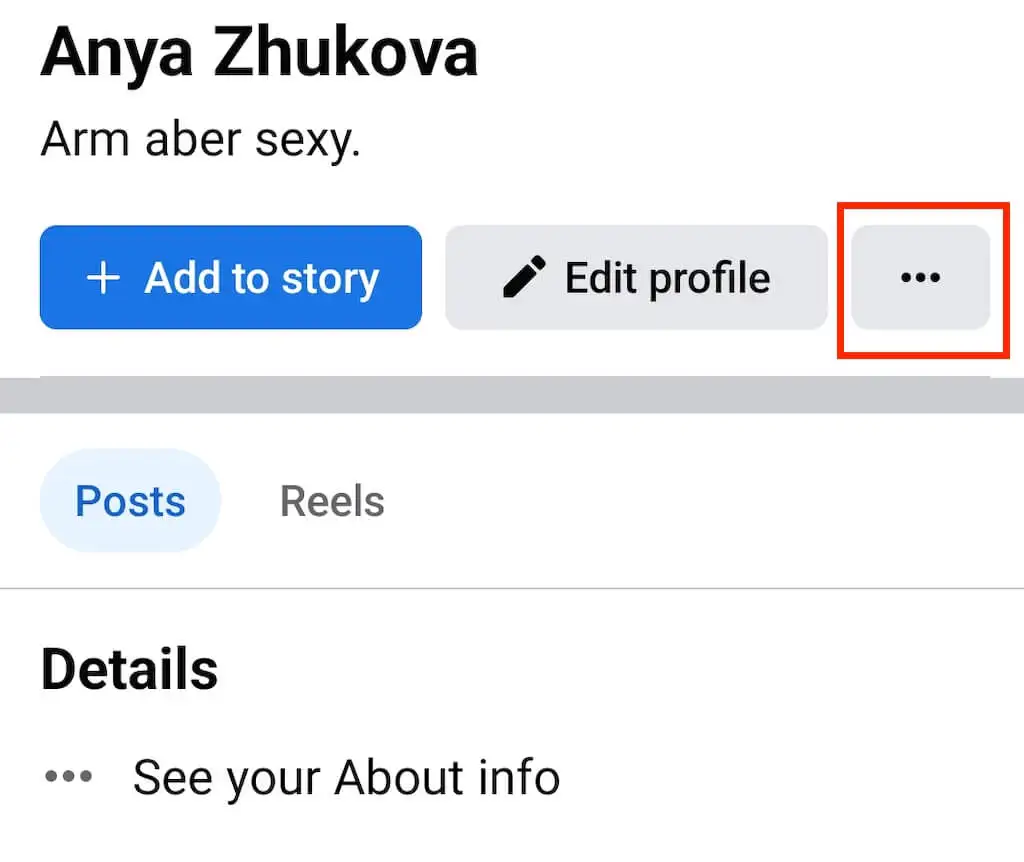
- Если эта функция доступна в вашей стране, вы увидите опцию « Заблокировать профиль» в нижней части меню из трех точек.
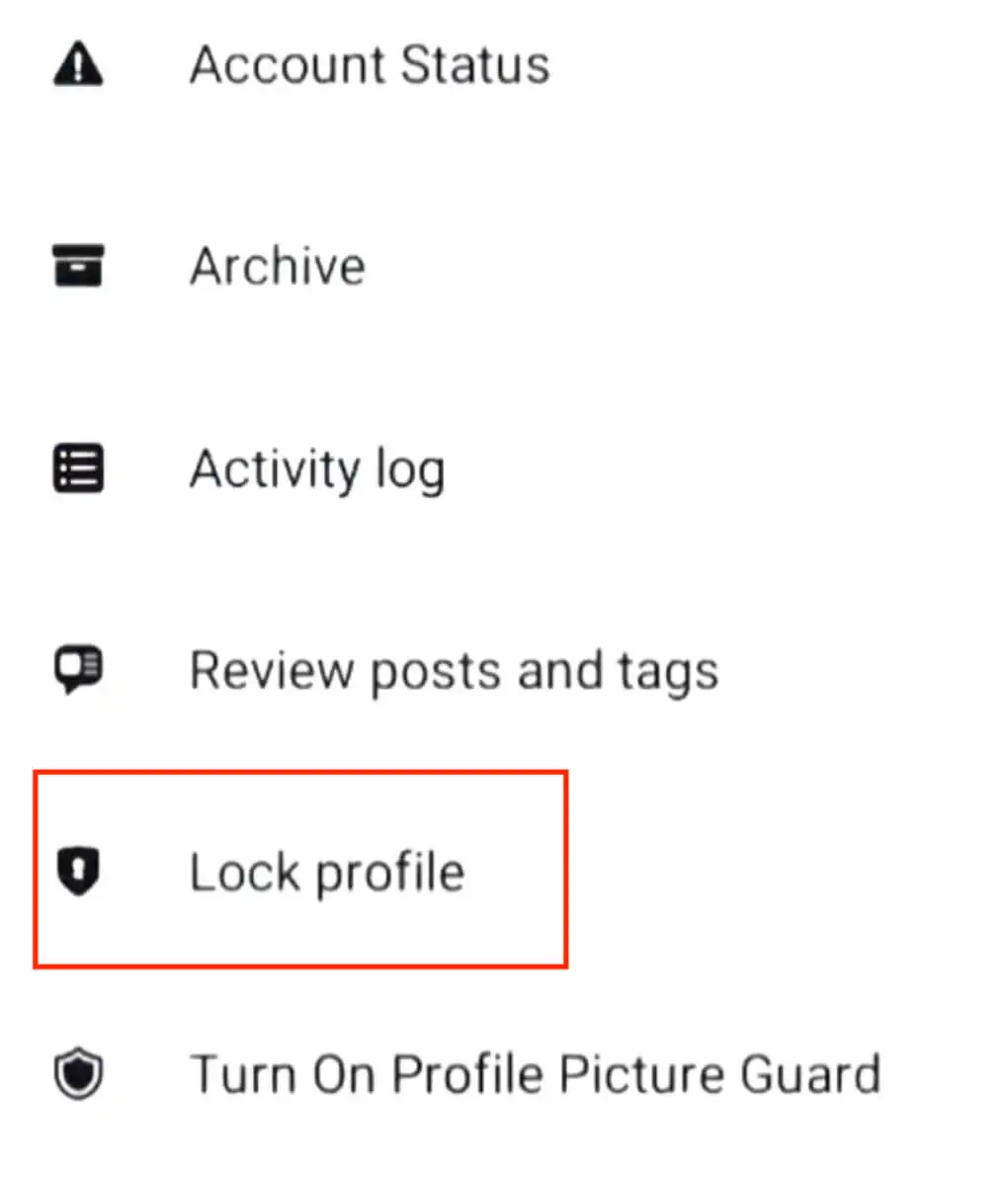
- Выберите «Заблокировать профиль», и вы попадете во всплывающее окно с информацией о том, что происходит, когда ваш профиль заблокирован. Выберите Заблокировать свой профиль в нижней части экрана для подтверждения.
Затем вы увидите сообщение, подтверждающее, что вы заблокировали свой профиль , и теперь ваш контент на Facebook виден только вашим друзьям. Выберите «ОК» , чтобы закрыть окно профиля блокировки и продолжить использование Facebook в обычном режиме.
Как заблокировать свой профиль на рабочем столе
Чтобы заблокировать свой профиль с помощью компьютера (настольного или портативного), выполните следующие действия. Инструкции одинаковы для пользователей Windows, Mac, Linux и Chromebook.
- На своем компьютере откройте веб-браузер и перейдите на страницу Facebook.
- Войдите в свою учетную запись Facebook.
- В правом верхнем углу выберите свое имя , чтобы открыть страницу своего профиля Facebook.
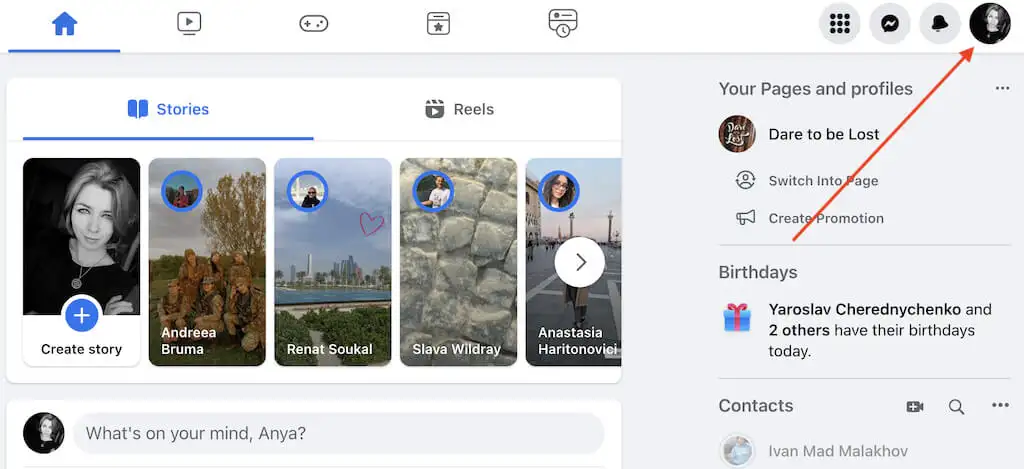
- На странице своего профиля в меню вкладок под своим именем выберите значок с тремя точками справа от параметра «Редактировать профиль» , чтобы открыть настройки своего профиля.
- В раскрывающемся меню выберите Заблокировать профиль .
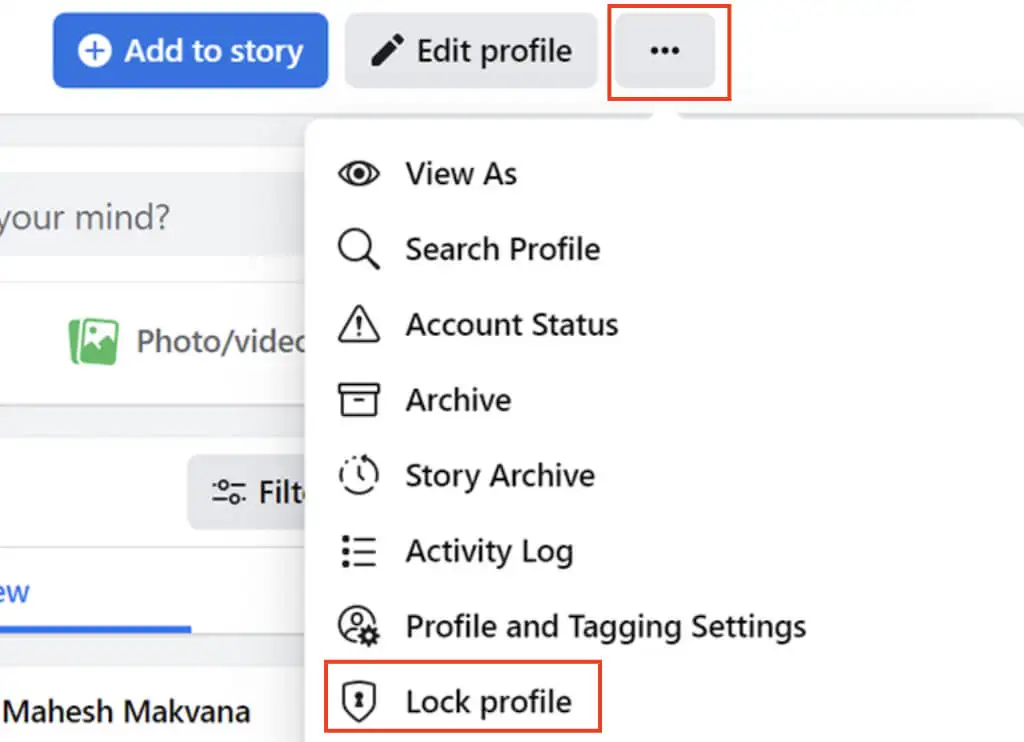
- Откроется окно «Заблокировать свой профиль» с информацией о том, что произойдет после того, как вы заблокируете свой профиль на Facebook. Нажмите синюю кнопку «Заблокировать свой профиль» .
Вот и все. Только определенные части информации и контента вашего профиля будут видны публике. Пользователи также увидят синий значок щита рядом с вашим профилем и сообщение, подтверждающее, что вы заблокировали свой профиль.
Как разблокировать свой профиль Facebook
Если вы когда-нибудь передумаете или захотите сделать содержимое своего профиля Facebook общедоступным, вам потребуется разблокировать свой профиль. К счастью, разблокировать свой профиль так же просто, как и заблокировать.
Вы можете разблокировать свой профиль Facebook с помощью смартфона или компьютера. Для этого откройте Facebook и перейдите на страницу своего профиля. Затем откройте меню из трех точек и выберите «Разблокировать профиль» в настройках своего профиля (вы увидите его вместо параметра «Блокировать профиль» ).
Вот и все! Теперь ваш профиль разблокирован, и вы можете сделать свою личную информацию и действия на Facebook общедоступными.
Другие способы управления вашей конфиденциальностью на Facebook
Что делать, если при открытии настроек своего профиля на Facebook вы не видите возможности заблокировать свой профиль? Во-первых, это означает, что функция недоступна в вашей стране. Однако это не означает, что вы не можете сделать свою информацию и действия на Facebook конфиденциальными и запретить некоторым пользователям просматривать ваш профиль.

Вот несколько способов изменить настройки конфиденциальности в сети и усилить безопасность Facebook.
- Сделайте свои прошлые посты доступными только для друзей . Даже если вы не можете заблокировать свой профиль, вы можете скрыть все свои прошлые сообщения и фотографии от пользователей Facebook, которых нет в вашем списке друзей. Для этого выполните следующие действия в своем мобильном приложении: Настройки и конфиденциальность > Настройки > Настройки профиля > Конфиденциальность > Ограничить доступ к прошлым сообщениям или на своем компьютере: Настройки и конфиденциальность > Настройки > Конфиденциальность > Ограничить прошлые сообщения .

- Сделайте ваши будущие посты доступными только для друзей . Следующий шаг — сделать все ваши будущие публикации приватными и видимыми только вашим друзьям. Вот шаги, которые необходимо выполнить, чтобы сделать ваши будущие публикации доступными только для друзей в вашем мобильном приложении: Настройки и конфиденциальность > Настройки > Профиль > Конфиденциальность > Кто может видеть ваши будущие публикации > Друзья . На компьютере: «Настройки и конфиденциальность » > «Настройки» > «Конфиденциальность » > «Кто может видеть ваши будущие сообщения» > «Друзья» .

- Скрыть информацию в своем профиле . По умолчанию вся личная информация в вашем профиле Facebook, такая как ваш текущий адрес, номер телефона и статус отношений, видна всем, включая ваших друзей в Facebook, друзей друзей и т. д. Блокировка вашего профиля означает, что вся эта информация будет закрыта и доступна только тем, кто находится в вашем списке друзей.
Вы можете сделать эту информацию конфиденциальной вручную, не блокируя свой профиль. Для этого перейдите в раздел «О программе» своего профиля на Facebook. Затем выберите значок карандаша рядом с каждым битом информации, которую вы хотите скрыть, и установите конфиденциальность « Друзья » или «Только я» (чтобы полностью скрыть ее от всех). Выберите Сохранить, когда закончите, чтобы сохранить изменения.
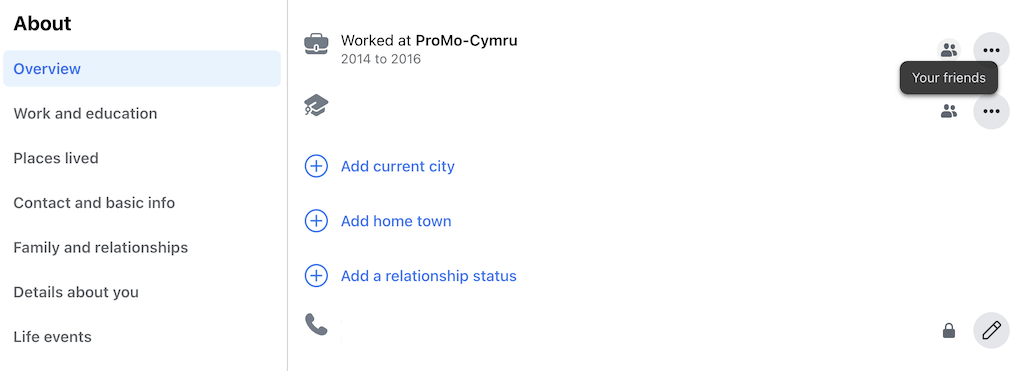
- Сделайте свои истории на Facebook доступными только для друзей . Истории, которые вы публикуете в Facebook или Messenger, также могут быть общедоступными по умолчанию. Единственный способ сделать ваши будущие истории на Facebook видимыми только вашим друзьям — изменить настройки конфиденциальности при следующей публикации новой истории. После того, как вы загрузите или запишете видео для истории, выберите значок шестеренки или пункт «Конфиденциальность» в нижней части экрана и выберите «Друзья» .
- Включите просмотр профиля и тегов . Профиль и просмотр тегов — это две функции, которые позволяют вам контролировать, какие сообщения и фотографии с тегами отображаются в вашем профиле. Если эти функции включены, вы будете получать уведомления всякий раз, когда кто-то отмечает вас на фотографии или в публикации. Затем вы можете согласиться показать эту фотографию или опубликовать ее в своем профиле или скрыть ее.
Вы можете включить эти функции вручную, перейдя по пути: Настройки и конфиденциальность > Настройки > Конфиденциальность > Профиль и теги . Просмотрите все параметры, отображаемые на странице, и установите для них значение « Друзья» , затем установите ползунки «Рецензирование» в положение «Вкл.».
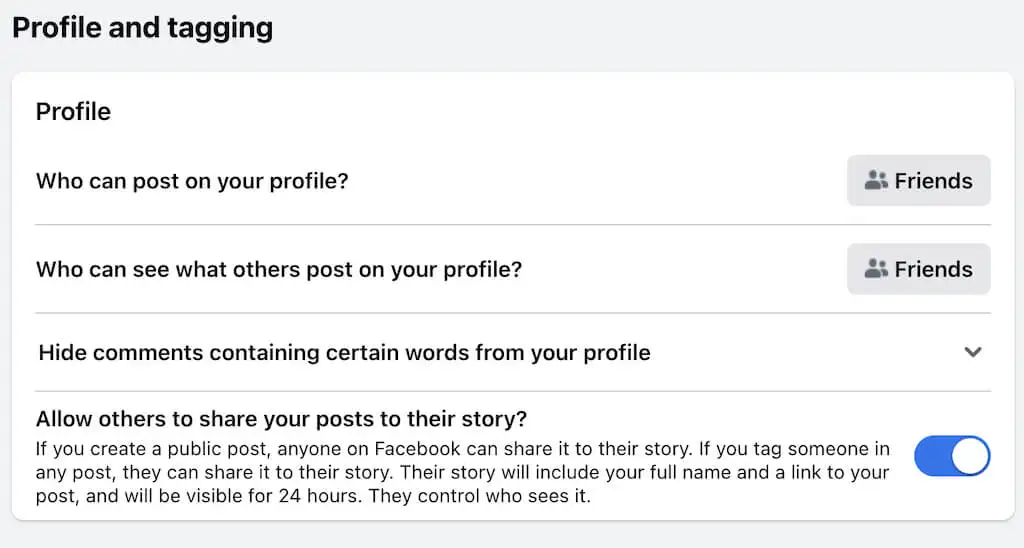
- Измените, кто может добавить вас в друзья . Вы можете контролировать, кто может отправлять вам запросы на добавление в друзья, и изменить его только на друзей текущих друзей. Для этого выполните следующие действия.
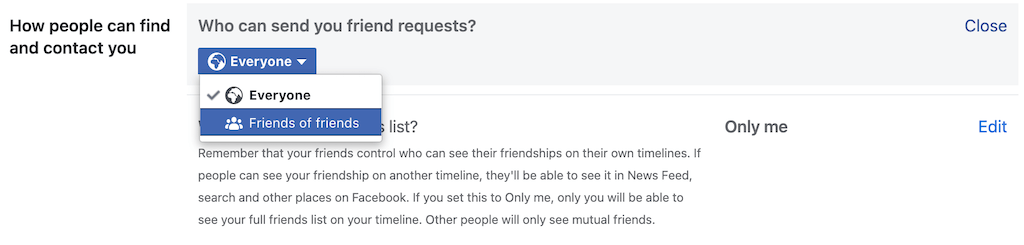
В мобильном приложении: «Настройки и конфиденциальность » > «Настройки » > «Настройки профиля » > «Конфиденциальность» > «Как люди находят вас и связываются с вами» > «Кто может отправлять вам запросы на добавление в друзья» > «Друзья друзей ».
На вашем компьютере: Настройки и конфиденциальность > Настройки > Конфиденциальность > Кто может отправлять вам запросы на добавление в друзья > Друзья друзей .
- Не позволяйте людям находить ваш профиль в Интернете . Когда вы создаете профиль на Facebook, вы облегчаете людям поиск в Интернете. Они могут найти ваш профиль по номеру телефона или адресу электронной почты. Люди также могут видеть ваш список друзей, даже если они не являются вашими друзьями на Facebook. Вы можете изменить эти вещи, изменив настройки конфиденциальности. Для этого перейдите по пути «Настройки и конфиденциальность» > «Настройки » > «Конфиденциальность» > «Как люди находят вас и связываются с вами» . В этом разделе вы можете установить для всех параметров «Друзья» или «Только я» . Установите для последнего параметра значение «Нет» , чтобы люди не могли найти вас в Google.
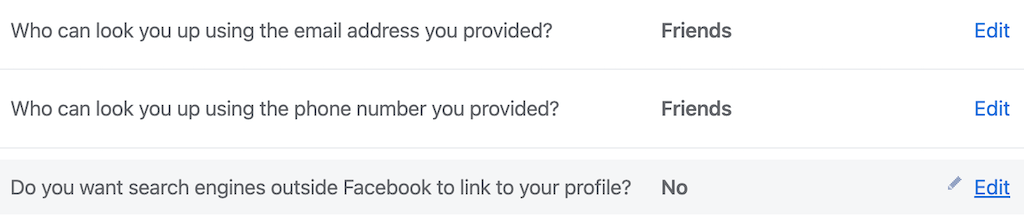
Теперь ваш профиль Facebook заблокирован. Единственная разница между ручным методом и функцией блокировки профиля от Facebook заключается в том, что в этом случае люди, которых нет в вашем списке друзей, все еще могут видеть вашу фотографию профиля и вашу обложку в полном размере.
Закройте свой контент Facebook от посторонних глаз
Быть частью популярных приложений для социальных сетей, таких как Facebook, Instagram или даже WhatsApp, сопряжено с определенными рисками. Если вы не хотите делиться подробностями своей личной жизни с незнакомыми людьми, лучше заранее позаботиться о своей конфиденциальности и безопасности в Интернете. К счастью, в настоящее время социальные сети предлагают множество различных вариантов конфиденциальности, которые вы можете использовать для защиты себя и своей личной информации в Интернете.
